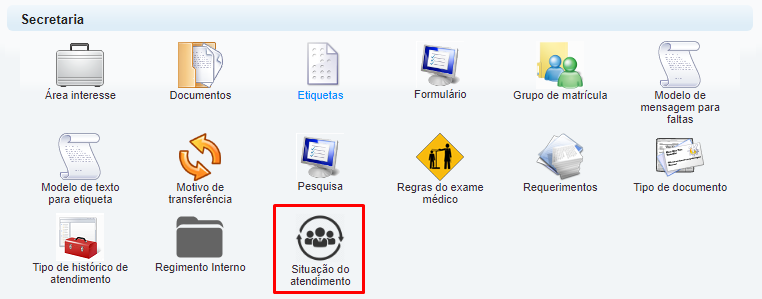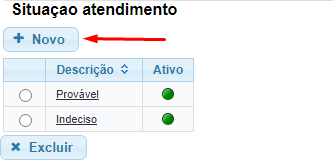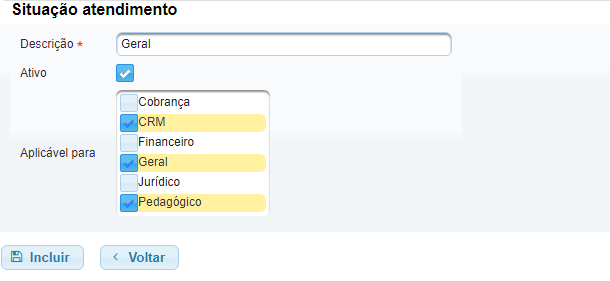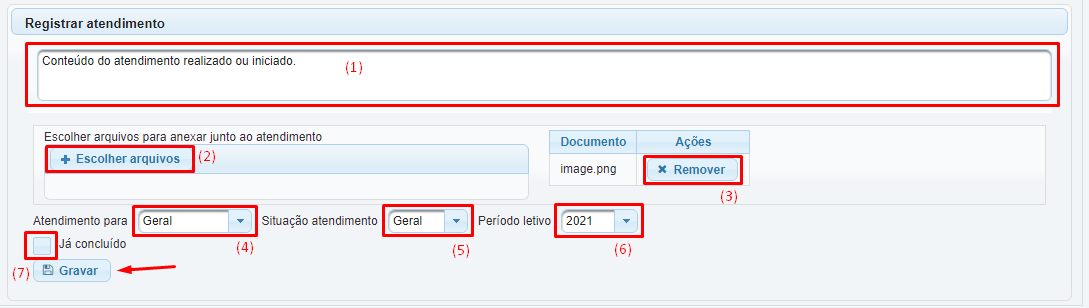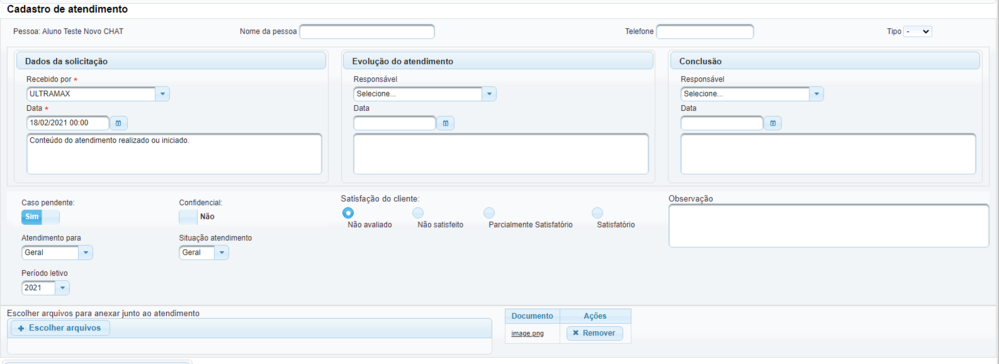Gestão Escolar - Registrar situação do atendimento
Introdução
O registro de atendimento permite um armazenamento de dados relacionado aos que foi informado ou recebido dos clientes, seja por ligação/e-mail/pessoalmente. Fornecendo um controle melhor da relação que existe entre as entidades do colégio e os alunos e pais.
Cadastro de Situação
Primeiro, é necessário fazer o cadastro da Situação do atendimento, acessando Tabelas > Situação do atendimento
Observação: Caso não esteja aparecendo o ícone de Situação do atendimento pro usuário, é necessário conceder a permissão Situação atendimento - Cadastro para o Perfil de Acesso que o usuário tem(Secretaria/Coordenação). Isso é feito acessando Tabelas > Perfil de Acesso, clicando no perfil que o usuário tem, e marcando a caixa da permissão.
Após acessar Situação do atendimento, clique em Novo para criar uma nova situação.
Nessa tela também pode ser realizada a exclusão ou alteração da Situação.
No cadastro, informe uma Descrição, marque a caixa de Ativo e selecione as áreas em que será aplicado essa situação, após isso, clique em Incluir.
Registrando o Atendimento - Atalho
Para registrar o atendimento, acesse a ficha do aluno, mais abaixo terá a parte de registro.
(1) Preencha o conteúdo do atendimento.
(2) Se caso necessário, anexe algum arquivo. Também é possível Remover o arquivo anexado (3).
(4) Selecione o setor do atendimento.
(5) Selecione a situação do atendimento.
(6) Selecione o Período letivo do atendimento.
(7) A caixa de seleção Já concluído, serve para indicar se o atendimento já foi encerrado, ou foi apenas iniciado.
Atendimento
Para Consultar, RegistraR, Continuar, Editar ou Excluir um atendimento, acesse a aba Atendimento, após acessar a ficha do aluno.
Será exibida a tela com a lista de atendimentos já lançados. Clicando no atendimento abre uma tela mais completa para lançamento.
Nessa tela além da solicitação inicial do atendimento é possível registrar a evolução e conclusão do mesmo, com mais informações. Além de fazer alterações no que já estão concluídos.